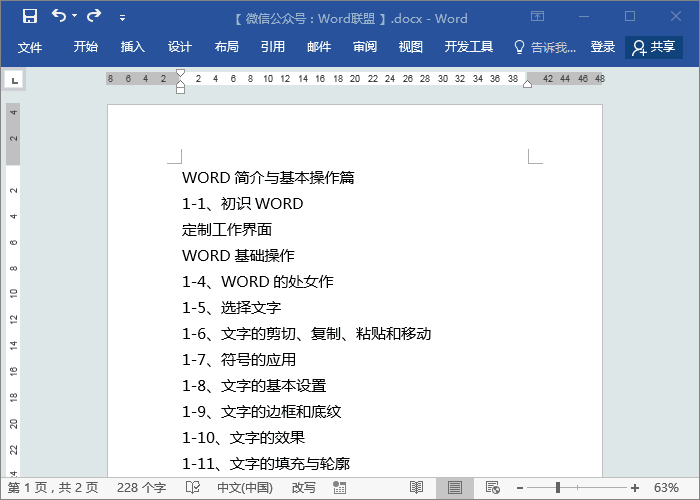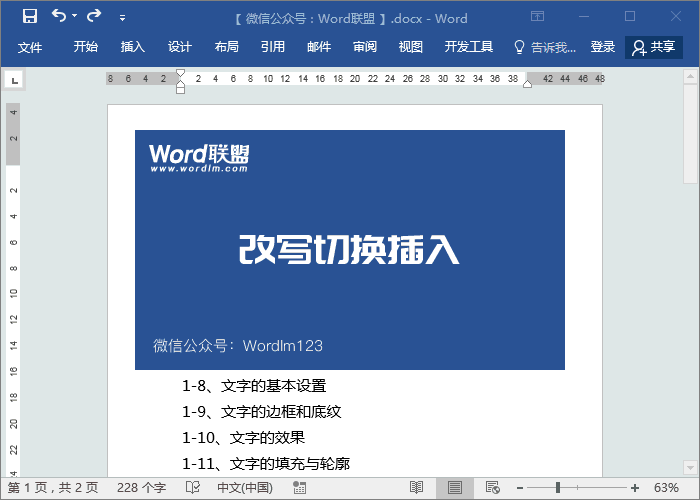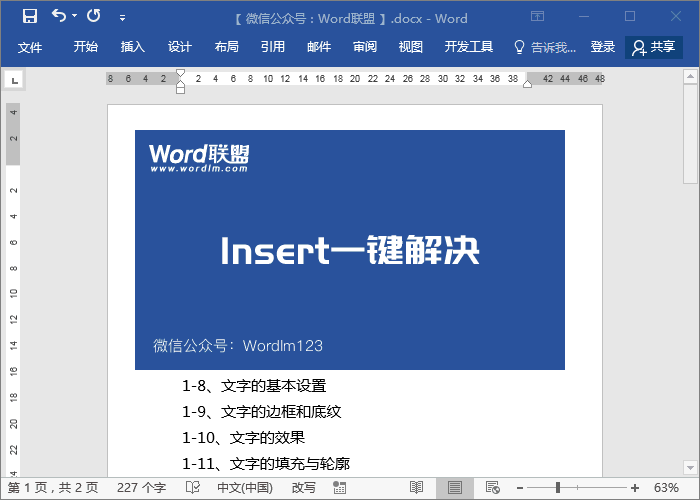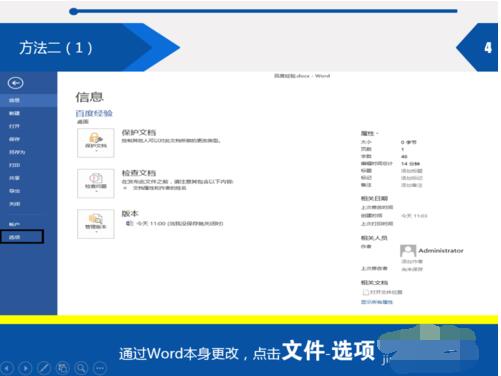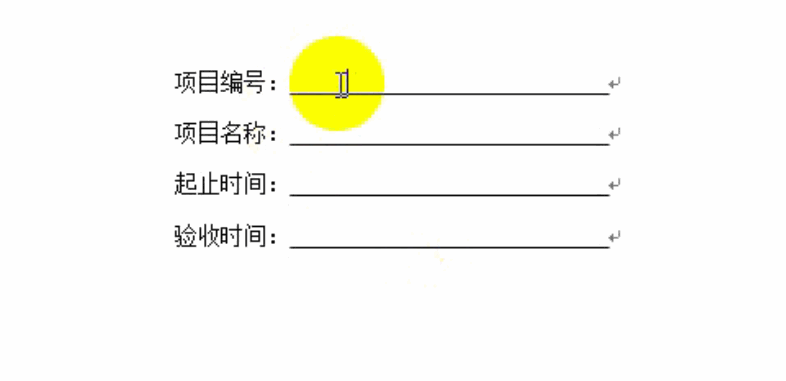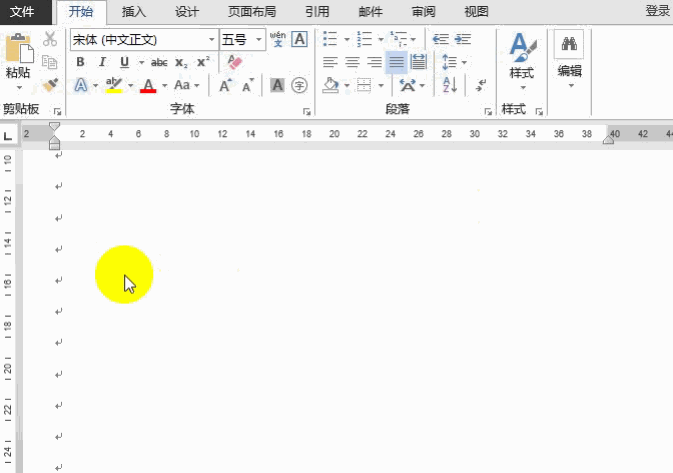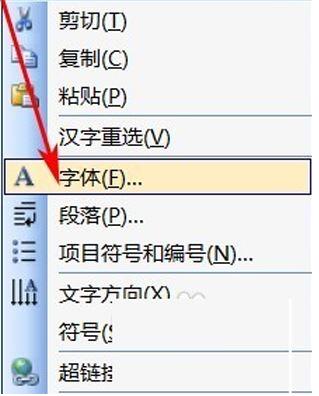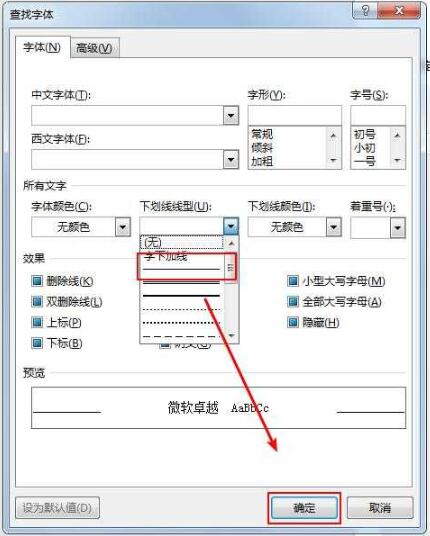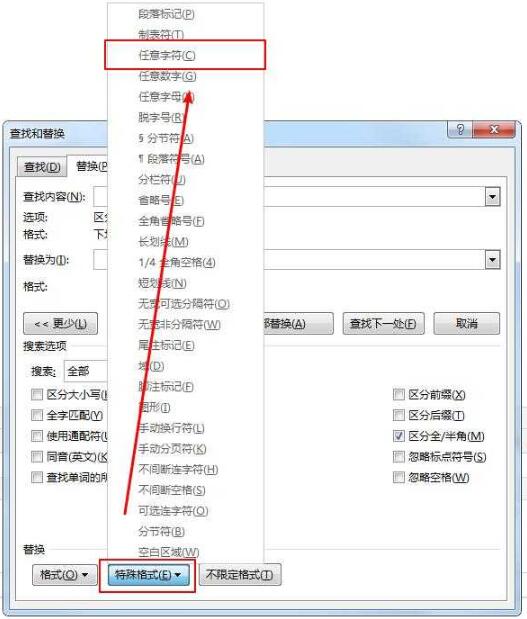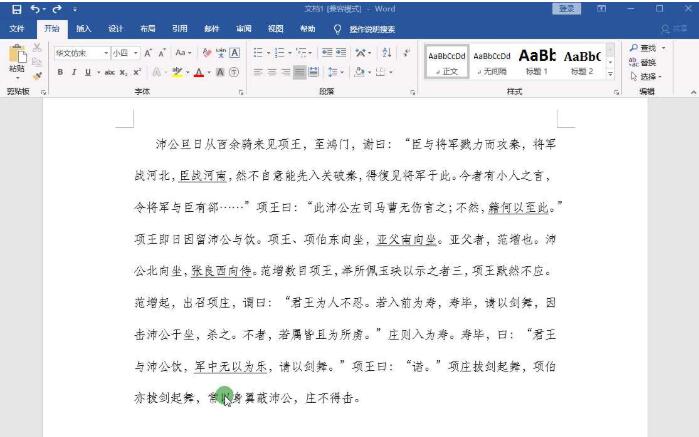Word录入时为何会替换后面的字?Word打字时为何底下的下划线消失并且向后移动?Word打字时会出现后面的字消失,打一个字就消失一个字,是因为用户误按insert键,让输入变成“改写”,再按insert键就能解决。Word打字时下划线不买账,可以使用表格或输入自带下划线解决。下面来看看Word打字出现下划线消失或后面的字消失的解决方法。
Word输入时会替换后面文字怎么办
问题:按照正常的录入文字,我们可能不会发现问题。但是,当我们需要在文字前面插入内容时,你就会发现,后面的文字会随着前面录入的数量而逐渐消失。
原由:Word遇到打字后面的文字消失,其实是你无意中进入了某种状态,也就是「改写」状态,该状态主要方便我们改写某段文字,而不用特意去删除而设定的,不料却给某些用户制造了麻烦。
方法一:改写切换插入
首先,我们将光标移动到移动到Word底部状态栏,然后「右键」,然后点击并勾选「改写」(如果,是你的改写前面有勾选状态,那么这里不用再点击了)。此时,你的底部就会多出一个「改写」功能,左键单击「改写」即可自动切换为「插入」状态。好了,现在你再试试,一切恢复正常。
Word改写切换插入
方法二:一键解决
第二种方法,更加简单,我们只需按下键盘上的「Insert」键,即可一键切换插入状态,就这样简单!
Insert一键解决
word打字时后面内容会自动消失是什么原因
导致word打字后面的字会消失由于两方面的原因引起,一是insert键,二是Word设置问题。出现这种问题多半是发生设置错误或误触键盘某些键导致的,由于插入键与退格键距离非常的接近,于是,误触插入键是最常导致这种问题。
方法一、通过插入键来解决
1、Insert——覆盖模式
当你误按了insert键,此时Word默认为覆盖模式,输入文本会覆盖后面的内容,如图,百度经验覆盖了打字后面。
2、Insert——插入模式
再次按下insert键,进入插入模式。这时在Word后面输入百度经验就不会覆盖后面的文字了。
3、Insert键
Insert键一般和delete键在一起,好好找找就行
方法二:通过Word本身更改,点击文件——选项
方法三:点击Word选项——高级——不勾选使用改写模式
Word输入文字下划线消失怎么办
当输入文字后,下划线被延长,版式也错乱了。
今天给大家分享一个小技巧,用“表格”来解决下划线固定难题。
我们只需要根据需求,在word中【插入】-【表格】,选择行列数,并在对应单元格输入文字。
然后,选中表格,在工具栏【边框】中设置为【无框线】
接着,选中要设置下划线的列,在工具栏【边框】中设置【下框线】和【内部横框线】
这下我们在下划线位置输入文字就不会被延长,版式错乱了!
Word打字时不延长下划线技巧
两种方法,一种是你先打字,然后给字加下划线,另一种是在先加下划线,然后当再文字的时候,你把下划线都选中然后再打字。
如果你先输入了下划线,再输入文字,那么下划线一定变成,这是因为在先前输入的下划线对于计算机来说也是一个文字,那么你在下划线中间再输入文字的话,下划线会自动向后移动,从而让你觉得影响到线了,实际上这是计算机运算当中的必然现象,比如你在文字中间再输入文字,那么原来的文字是不是也受到影了,这是一样的,所以你应该把下划线选中,然后用文字替换下划线。
Word输入文字时下划线往后移动怎么办
方法一:首先打开word文档,在需要的地方使用Word快捷键Shift + “减号” 下划线多长根据自己的需求。
方法二:在需要输入下划线的word文档中,按住快捷键Ctrl+U,可以直接输入带有下划线的文字,如果需要取消下划线,再次按一下Ctrl+U键即可
方法三:通过word菜单栏中的选项完成。找到带有下划线的按钮U,打开下拉框按钮,我们可以看到各种下划线样式共我们选择,选择所需要的下划线即可。
方法四:选择需要打下划线的字,右击选择“字体”,在字体的窗口中找到“下划线线型”,选择你需要的下划线类型,点击确定即可。
Word如何删除文字时不删除下划线
用Word制作考卷的时候,常常都会出一些填空题,并将段落中的某些词语或者每一句话添加下划线,再把下划线上的文本删除或隐藏。那么怎样才可以快速删除下划线上的文字而不删除下划线呢?
具体操作步骤如下:
1、打开Word文档——点击菜单栏的“开始”选项卡——在“编辑”工具组中点击“替换”(或者直接按快捷键“Ctrl+H”)。
2、弹出“查找和替换”对话框——将鼠标光标置于“查找内容”后面的文本框中——点击左下角“更多”按钮。
3、在“替换”下边选择“格式”——在弹出的下拉选项中选择“字体”。
4、弹出“查找字体”对话框——在“下划线线型”下拉菜单中选择文档中使用的下划线线型——我文档中使用的是“单下划线”,所以这里选择“单下划线的线型”——点击“确定”按钮。
5、返回“查找和替换”对话框——点击“特殊格式”——在弹出的菜单中选择“任意字符”。
6、将鼠标光标定位到“替换为”后面的文本框中——按一下空格键——点击“全部替换”按钮。
7、弹出替换完成对话框——点击“确定”按钮即可。
8、最终完成的效果图如下。
9、演示如下。
以上就是Word打字出现下划线消失或后面的字消失的解决方法。Word打字时替换后面的字,按小键盘上的insert键是最简单的解决方法。Word打字时下划线消失,解决方法很多,比如用表格制作方法找回下划线。字体的下划线用处很多,比如考试的试卷,需要用下划线做填空题。删除文字而不删除下划线是试卷出题的要点。关注教程之家,解锁更多软件教程。